- Szerző Jason Gerald [email protected].
- Public 2024-01-15 08:16.
- Utoljára módosítva 2025-01-23 12:20.
Ez a wikiHow megtanítja az eBay -fiók bezárását. A számla bezárása csak az eBay webhelyéről végezhető el számítógépen. A törléshez a számla egyenlegének üresnek kell lennie, és nem lehet függőben lévő tranzakció.
Lépés
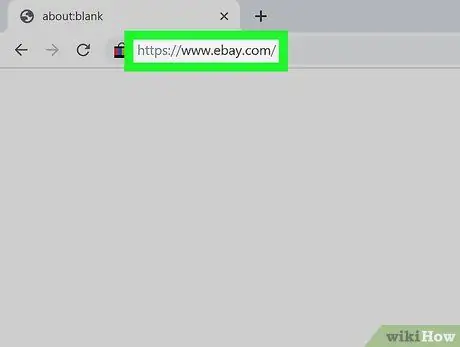
1. lépés Látogassa meg a https://www.ebay.com webhelyet egy webböngészőn keresztül
Ha már bejelentkezett fiókjába, megjelenik az eBay kezdőlapja.
Ha nem, kattintson a " Bejelentkezés ”, Majd írja be az e -mail címét és jelszavát.
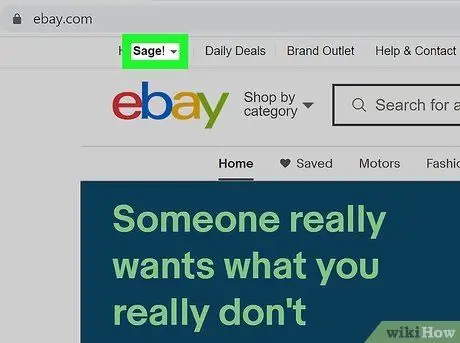
2. lépés. Kattintson a nevére
A név az oldal bal felső sarkában található. Ezt követően megnyílik egy legördülő menü.
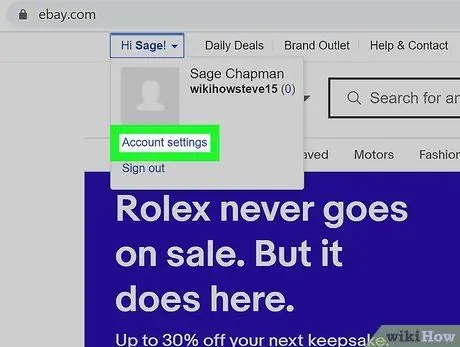
3. lépés Válassza a Fiókbeállítások lehetőséget
Ez a lehetőség a legördülő menü alsó sorában jelenik meg. A „Fiókbeállítások” oldal betöltődik.
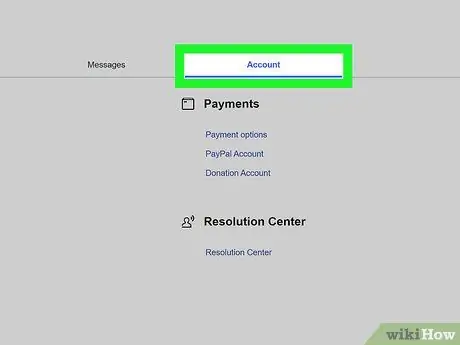
Lépés 4. Válassza a Fiókok fület
Ezt a lapot az opciók sorának közepén, a "My eBay" rész alatt láthatja.
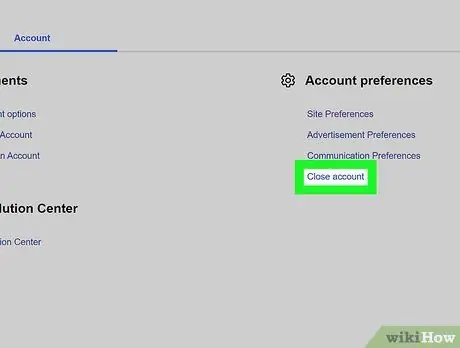
5. lépés. Válassza a Saját fiók bezárása lehetőséget
Ez a lehetőség a "Saját fiók" szöveg jobb oldalán jelenik meg.
A lehetőséget a "Fiókbeállítások" címszó alatt találja. Ezt követően egy súgóoldalra („Súgó”) fog irányítani, amely további információkat jelenít meg a fiók lezárásával kapcsolatban
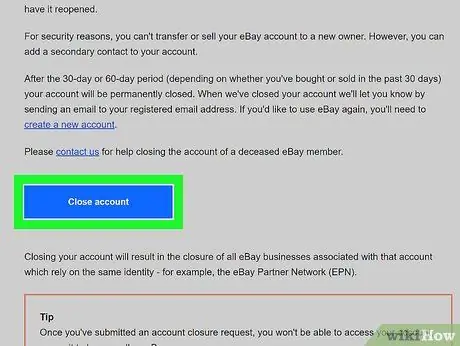
6. lépés. Kattintson a Fiók bezárása gombra (ha a „Súgó” oldalra mutat)
A lehetőségek megtekintéséhez felfelé kell húznia a képernyőn. Ez az oldal más módokat is tartalmaz, amelyeket követhet a fiók bezárása helyett a deaktiválásához, például az értékesítési eszközökről való leiratkozáshoz és az automatikus fizetési módok eltávolításához.
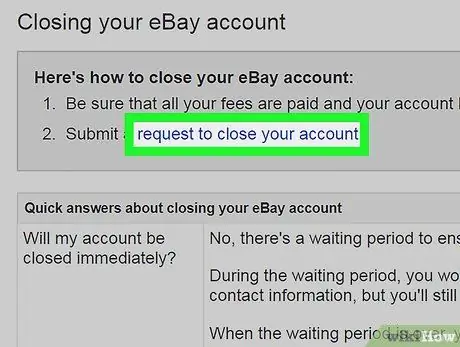
Lépés 7. Kattintson a Kérés gombra a fiók bezárásához (ha még mindig a fiók oldalán tartózkodik)
Ez az opció megjelenik az "eBay -fiók lezárása" szöveg alatt. Ezt követően megnyílik egy új böngészőlap.
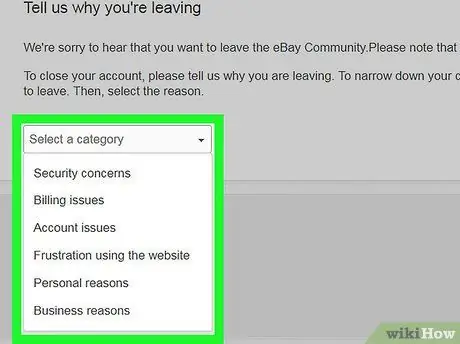
8. lépés. Határozza meg a fiók törlésének okát
Válassza ki a legördülő menüt Válasszon egy kategóriát ”, Válasszon egy okkategóriát, majd kattintson a legördülő mezőben megadott konkrét okra.
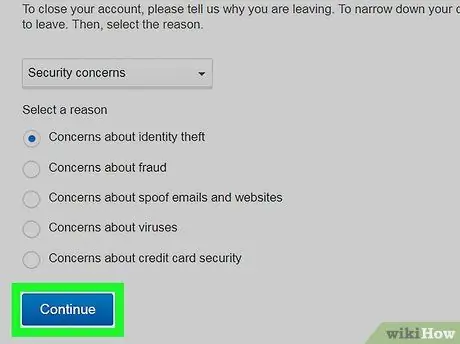
9. lépés. Válassza a Folytatás lehetőséget
Az oldal alján található.
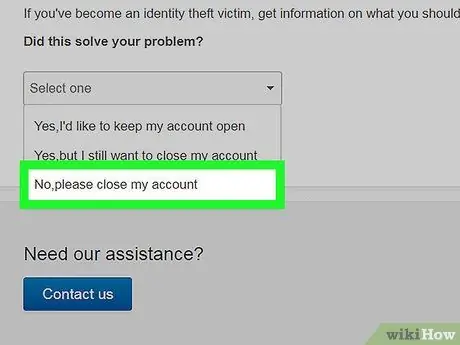
10. lépés: Erősítse meg a fiók bezárását
Válassza ki a legördülő menüt " Válassz egyet majd válassza a " Nem, kérjük, zárja be a fiókomat ”.
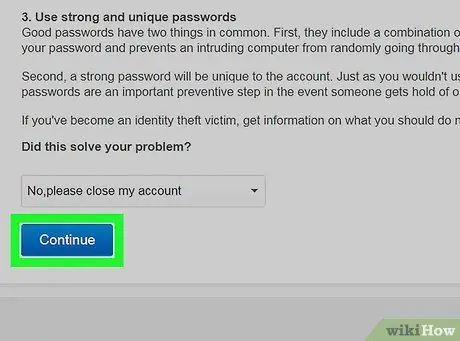
11. lépés. Válassza a Folytatás lehetőséget
Ez a lehetőség az oldal alján látható.
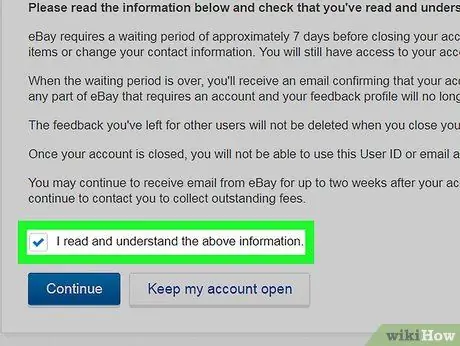
12. lépés Jelölje be az "Elolvastam és megértem a fenti információkat" négyzetet
Jelölje be a szöveg melletti négyzetet, kattintson rá. A jelölőnégyzet bejelölésével azt jelzi, hogy elolvasta és elfogadja a fiók törlési feltételeit.
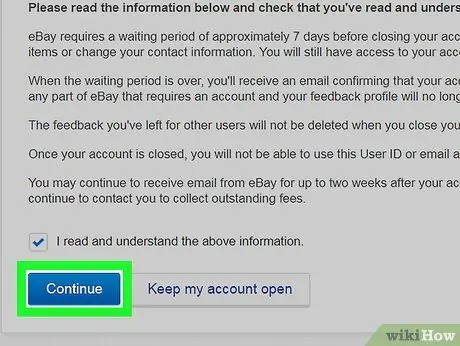
13. lépés. Válassza a Folytatás lehetőséget
Ha rákattint, az eBay törli a fiókot. Ne feledje, hogy a fiókokat legfeljebb hét napig nem lehet véglegesen törölni.
Tippek
- A többi felhasználó számára hagyott vélemények a fiók bezárása után is tárolva maradnak, és megjelennek az eBay -en.
- Ha fiókja fel van függesztve, addig nem törölheti, amíg a felfüggesztés oka meg nem szűnik.
Figyelem
- Ha e -mail címet választott eBay -fiók azonosítójaként vagy felhasználónévként, akkor a fiók bezárása előtt módosítsa ezt a felhasználónevet. Ellenkező esetben a fiókján keresztül feltöltött összes értékelés vagy vélemény továbbra is megjelenik az Ön e -mail címével.
- Ha még mindig vannak fennálló költségek vagy díjak a fiókjában, akkor nem törölheti a fiókot, amíg a tranzakció nem fejeződik be.






